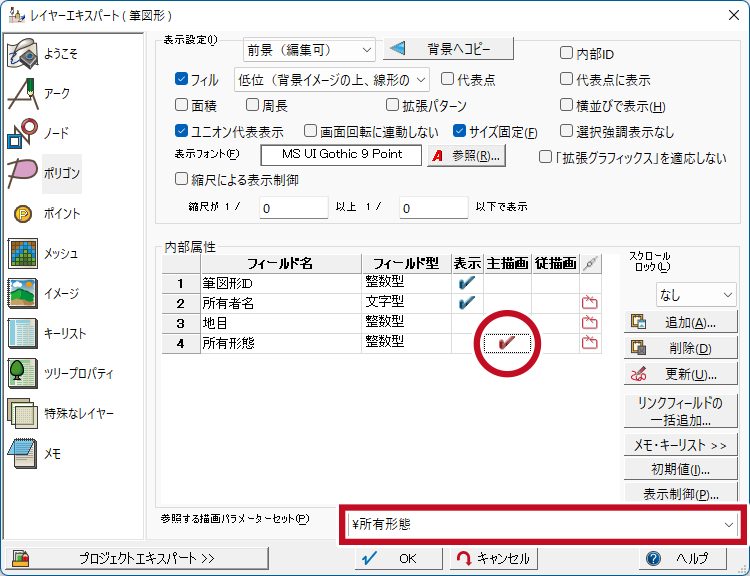3-2. 筆ポリゴンの着色(所有形態)
概要
筆ポリゴンを所有形態により着色します。
「3-1. 筆ポリゴンの着色」と同様の手順です。
「3-1. 筆ポリゴンの着色」と同様の手順です。
手順
描画パラメーターセットの追加
1. [プロジェクトエキスパート]‐[描画パラメーター]
パネルを開きます。
【追加】ボタン→[ファイル読み込み]の順にクリックす
ると、[開く]ダイアログボックスが表示されるので、
「DATA_01¥地籍図管理¥所有形態.pcp」を選択し、開きます。
パネルを開きます。
【追加】ボタン→[ファイル読み込み]の順にクリックす
ると、[開く]ダイアログボックスが表示されるので、
「DATA_01¥地籍図管理¥所有形態.pcp」を選択し、開きます。
描画用フィールドの作成
1. 「筆図形」レイヤーのポリゴン内部属性に、
「所有形態」フィールドを追加します。
[レイヤーエキスパート]‐[ポリゴン]パネルを開き、
【追加】ボタン→「個別に設定して追加」の順にクリック
します。
「所有形態」フィールドを追加します。
[レイヤーエキスパート]‐[ポリゴン]パネルを開き、
【追加】ボタン→「個別に設定して追加」の順にクリック
します。
2. [フィールドの定義]ダイアログボックスが表示される
ので、「フィールド名」と「スタイル」を以下の通り設定
します。
・フィールド名:所有形態
・スタイル:整数型
3. 更に、以下の通りデータベースリンク設定を行います。
・[データベースリンク(他フィールド参照)]チェック
ボックス=ON
・参照フィールド:筆図形ID
・データベース:筆属性
・キーフィールド:筆ID
・データフィールド:所有形態
ので、「フィールド名」と「スタイル」を以下の通り設定
します。
・フィールド名:所有形態
・スタイル:整数型
3. 更に、以下の通りデータベースリンク設定を行います。
・[データベースリンク(他フィールド参照)]チェック
ボックス=ON
・参照フィールド:筆図形ID
・データベース:筆属性
・キーフィールド:筆ID
・データフィールド:所有形態
描画の適用
1.「主描画」チェックと「参照する描画パラメーター
セット」の設定を行います。
以下の通り設定します。
・「所有形態」フィールドの「主描画」チェック:ON
・参照する描画パラメーターセット:所有形態
【OK】ボタンをクリックし、レイヤーエキスパート
を閉じます。
セット」の設定を行います。
以下の通り設定します。
・「所有形態」フィールドの「主描画」チェック:ON
・参照する描画パラメーターセット:所有形態
【OK】ボタンをクリックし、レイヤーエキスパート
を閉じます。
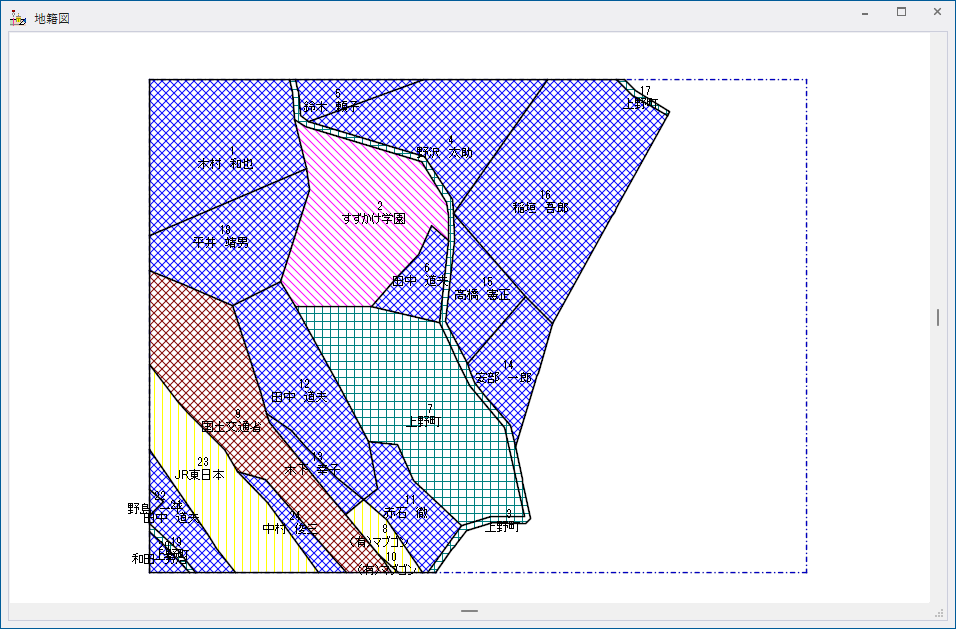
2. 設定内容を元に、筆ポリゴンが「所有形態」描画パラ
メーターセットのポリゴン描画ブラシに定義された塗りつ
ぶし色で表示されます。
[クイックアクセスツールバー]‐[上書き保存]を実行
します。
メーターセットのポリゴン描画ブラシに定義された塗りつ
ぶし色で表示されます。
[クイックアクセスツールバー]‐[上書き保存]を実行
します。


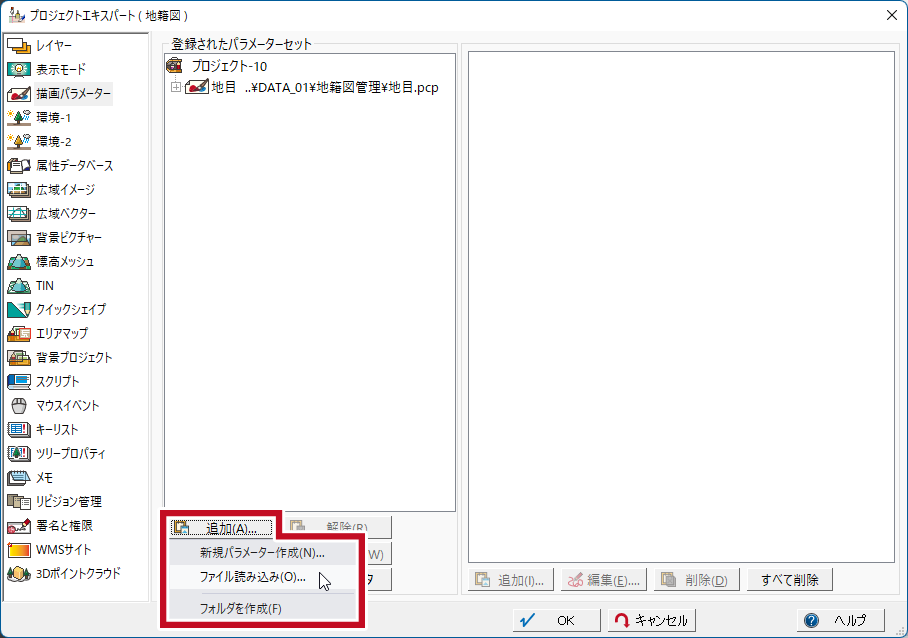

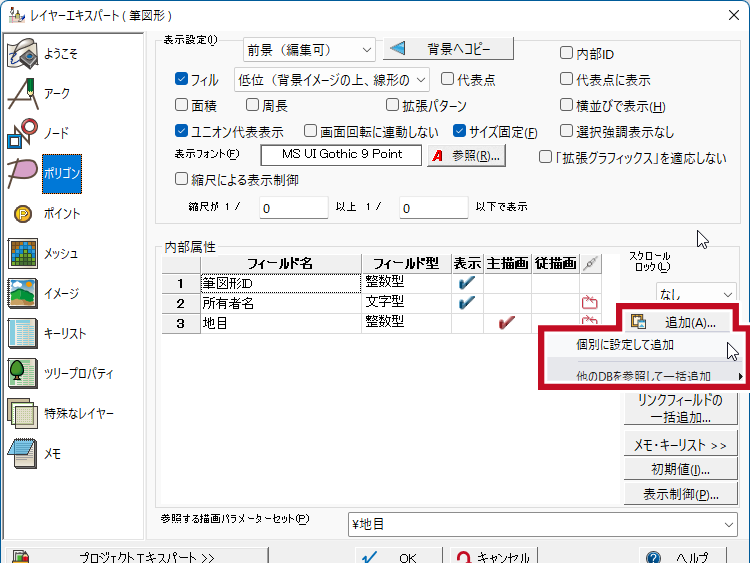
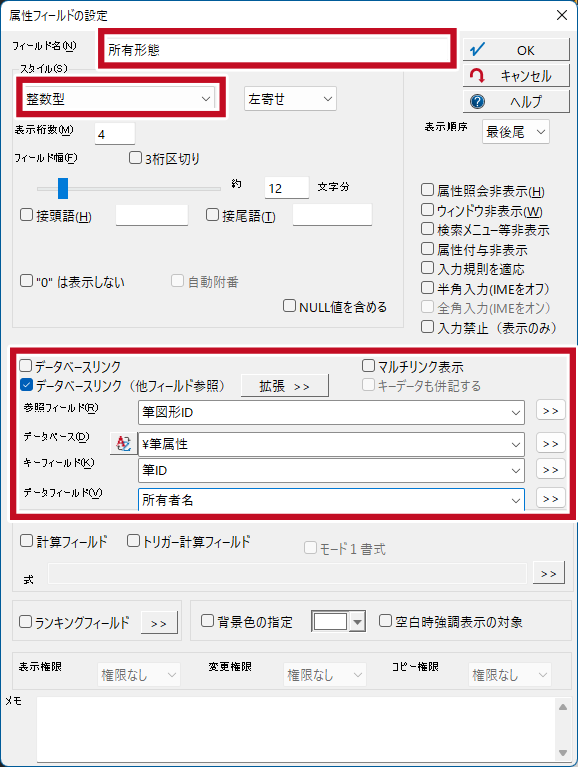
![《太字》3.《/太字》 更に、以下の通りデータベースリンク設定を行います。 ・《太字》[データベースリンク(他フィールド参照)]チェック ボックス=ON《/太字》 ・参照フィールド:《太字》筆図形ID《/太字》 ・データベース:《太字》筆属性《/太字》 ・キーフィールド:《太字》筆ID《/太字》 ・データフィールド:《太字》所有形態《/太字》](https://www.mapcom.tokyo/media/20230413-151542-509.PNG)